|
Wir fangen die Lektion an

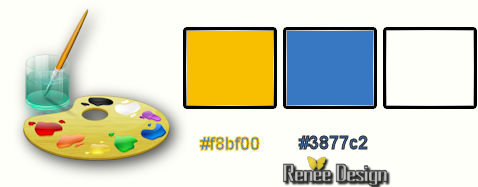
-Materialeigenschaften :Stelle die Vordergrundfarbe auf:#f8bf00 -Stelle die Hintergrundfarbe auf #3877c2
1. Datei: Öffne ein neues transparentes Bild: 985 x 650 pixels
2. Aktivieren Sie Ihr Farbverlaufswerkzeug und fülle die Ebene mit der Vordergrundfarbe
3. Ebenen- Neue Rasterebene
- Aktivieren Sie Ihr Farbverlaufswerkzeug und fülle die Ebene mit der Hintergrundfarbe
4. Bild- Frei drehen mit diesen Einstellungen
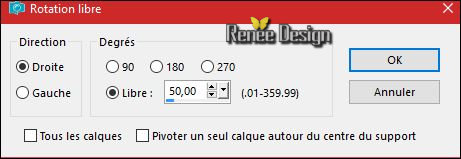
5. Effekte- Verzerrungseffekte- Wirbel 300
6.
Effekte- 3D Effekte-Schlagschatten mit den Standardeinstellungen
7. Ebenen- Einbinden- Nach unten zusammenfassen
8. Effekte- Plugins – Simple – 4 Way Average
9.
Auswahl- Alles auswählen
10. Bild- Auf Auswahl beschneiden
11. Bild- Nach rechts drehen
12. Bild- Größe ändern 995 pixels Breite
- Das Bild ist jetzt 995 x 960 pixels
13. Ebenen- Neue Rasterebene
-Eigenschaften Vordergrund:Stelle die Vordergrundfarbe auf #ffffff -Aktivieren Sie Ihr Farbverlaufswerkzeug und fülle die Ebene mit der Vordergrundfarbe
14. Ebenen- Anordnen- Nach unten verschieben
-
Aktiviere die Ebene oberhalb
15.
Effekte- Plugins – Unlimited 2.0- Filter Factory Gallery G / Bevel
1.5 mit diesen Einstellungen 133/0/255
16. Ebenen- Duplizieren
17. Effekte- Plugins – Mura’s Meister – Perspective
Tilling mit diesen Einstellungen
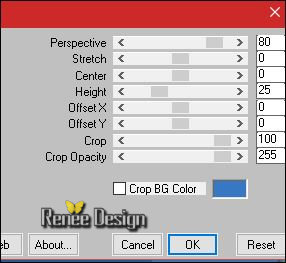
18. Effekte- 3D Effekte-Schlagschatten mit den Standardeinstellungen
- Schlagschatten wiederholen-Negativ
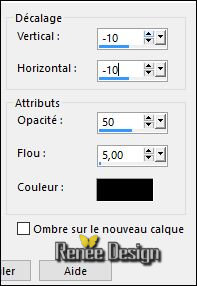
19. Öffne die Tube « Lize-AO-259.pspimage »
- Bild- Größe ändern - mit 60 %
- Bearbeiten-Kopieren-Bearbeiten- Als neue Ebene einfügen
- Verschiebe die Tube nach unten rechts
20. Öffne die Tube ‘’ image_1_RC’’
- Bearbeiten-Kopieren-Bearbeiten- Als neue Ebene einfügen
- Verschieben Sie die Tube oben in der Mitte
21. 153ffne die Tube ‘’ Lize-AO-256.pspimage’’
-Bild- Größe ändern - mit 50%
- Bearbeiten-Kopieren-Bearbeiten- Als neue Ebene einfügen
- Verschiebe die Tube nach unten links
- So sollte es nun aussehen
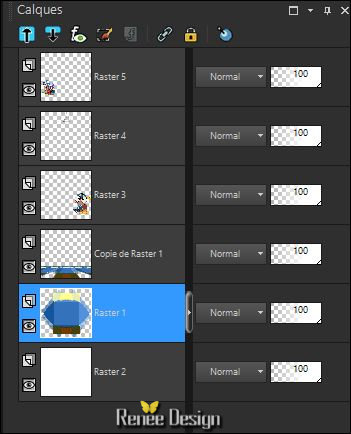
- Aktiviere die vorletzte Ebene in der Ebenenpalette = Raster 1
22.
Auswahlwerkzeug (S) Benutzerdefinierte Auswahl -Rechteck mit diesen Einstellungen


23.
Auswahl- In Ebene umwandeln
24.
Effekte- Plugins–Unlimited 2.0 - Filter Factory Gallery G-Bevel
2… 75/22/67
25.
Effekte- Plugins –Unlimited 2.0 - Filter Factory Gallery J- Drink To
Me... auf 15
Auswahl- Auswahl aufheben
26.
Effekte- Plugins –Unlimited 2.0 - Filter Factory Gallery J- Drink To
Me... auf 15
27. Effekte- Verzerrungseffekte- Wirbel 110
28. Effekte- Plugins –EyeCandy 5 Impact – Perspective
shadow mit diesen Einstellungen
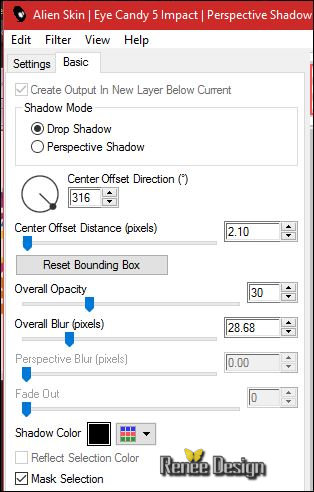
- Bleiben Sie auf dieser Ebene (umgewandelte Auswahl)
29. Öffne die Tube ‘’ image_2_RC.pspimage’’
- Bearbeiten-Kopieren-Bearbeiten- Als neue Ebene einfügen und nicht mehr verschieben
- Deckkraft 61% und Mischmodus auf "Aufhellen" nicht ändern!!, sie ist bereits richtig
30. Effekte- Kanteneffekte- Nachzeignen
- Vordergrund #ffffff -Erstellen Sie ein Vordergrund-Hintergrund Farbverlauf (Strahlenförmig) mit diesen Einstellungen
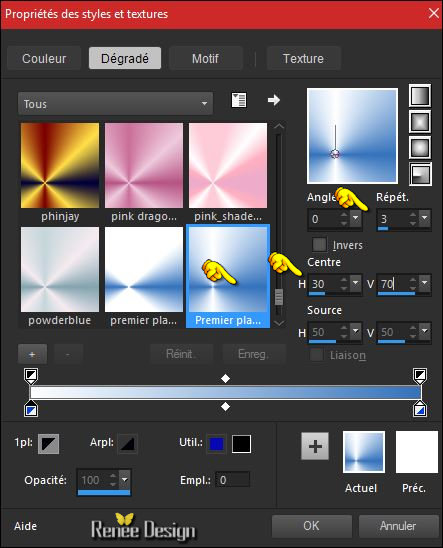
- Aktiviere die oberste Ebene in der Ebenenpalette
31.Ebenen- Neue Rasterebene
32. Aktivieren Sie Ihr Farbverlaufswerkzeug und fülle die Ebene mit dem Farbverlauf
33.
Effekte- Plugins– Unlimited 2.0 - Filter Factory Gallery J - Drink To
Me auf 45
34. Effekte- Plugins – Simple – Center Tile
-
Öffne die Maske '' Monaiekje mask 33 '' Minimieren Sie die Masken im PSP Programm
35. Ebenen-Neue Maskenebene aus Bild und wähle Maske: « Monaiekje
mask 33.pspimage »

- Ebenen- Einbinden- Gruppe zusammenfassen
36. Effekte- Plugins – Flaming pear – Flexify 2 mit diesen Einstellungen
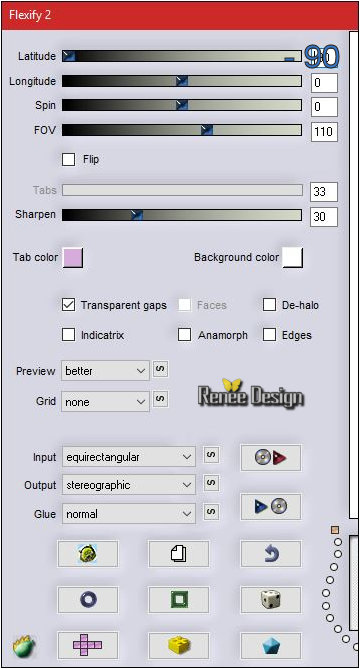
37. Bild- Größe ändern -Verkleinern mit 50% -Alle Ebenen anpassen nicht aktiv (nicht mehr verschieben !!!! )
38. Effekte- 3 D Effekte- Schlagschatten mit diesen Einstellungen
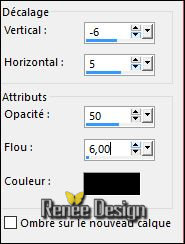
39. Öffne die Tube ‘’ Boutons_RC.png’’
Bearbeiten-Kopieren-Bearbeiten- Als neue Ebene einfügen
- Verschiebe sie es nach links (siehe Vorschaubild )
40. Öffne die Tube ‘’ image_3_RC.pspimage’’
- Bearbeiten-Kopieren-Bearbeiten- Als neue Ebene einfügen
-
Verschiebe sie es an die richtige Stelle
41. Ebenen- Duplizieren
- Bild- Horizontal spiegeln (CTRL+I) -(Ebenen- Anordnen- Nach unten verschieben- Verschiebe sie es an die richtige Stelle )
42. Stelle den Mischmodus der Ebene auf "Unterbelichten"-Setze die Sichtbarkeit der Ebene zurück auf 55%
43. Bild-Rand hinzufügen mit: 1 pixel #3877c2
44. Bild-Rand hinzufügen mit: 50 pixels #ffffff
45. Öffne die Tube ‘’ image_4_RC.pspimage’’ oder ’’
image_4b_RC’’
- Aktivieren Sie nun den ausgewählten Teil der Tube-Bearbeiten-Kopieren-Bearbeiten- Als neue Ebene einfügen .
46.
Effekte-3D Effekte Schlagschatten eigener Wahl
47. Nun noch die Verschönerung unserer Arbeit.Öffne die Tube von Liz -Füge als eine neue Ebene ein und verschiebe die Tube an die gewünschte Stelle
-
Effekte-3D Effekte Schlagschatten eigener Wahl
48. Bild-Rand hinzufügen mit: 1 pixel #3877c2
49. Öffne die Tube ‘’ image_5_RC.pspimage’’
- Bearbeiten-Kopieren-Bearbeiten- Als neue Ebene einfügen
- Verschiebe sie es nach unten links
50. Ebenen- Einbinden- Alle zusammenfassen.
51. Bild – Grösse – Ändern –Verkleinern mit 824 pixels- Breite
Speichern als JPG

Ich hoffe es hat Ihnen genau soviel Spaß gemacht wie mir es zu schreiben.
Renée
Diese Lektion wurde von Renée geschrieben am 20-08/2016
Ausgabe
01/09/2016
*
Jede Ähnlichkeit wie mit anderen Lektionen ist rein zufällig .
* Vergessen sie bitte unsere Übersetzer , Tubers und Skripteverfasser nicht und bedanken sie sich für ihre mühevolle Arbeit .
Danke schön Renée .
*
| 

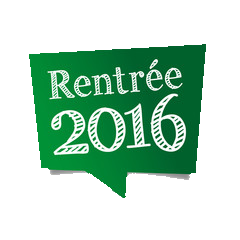
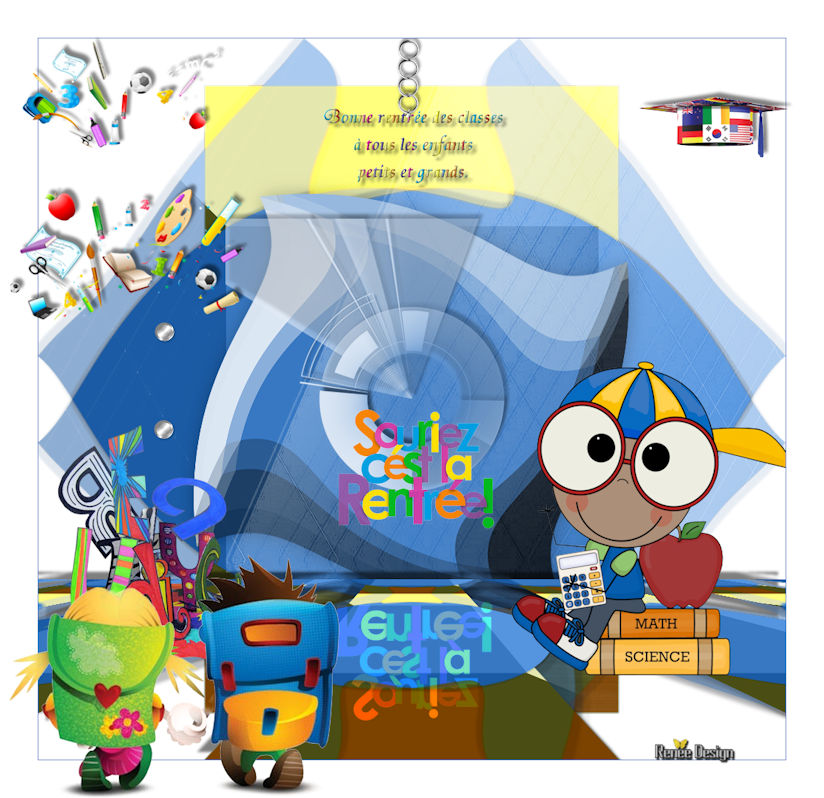
 Übersetzungen
Übersetzungen




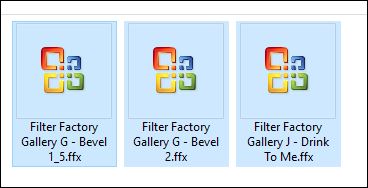

 Wenn Sie dieses Logo sehen dann müßen die Filter im Unlimited Importiert werde
Wenn Sie dieses Logo sehen dann müßen die Filter im Unlimited Importiert werde 

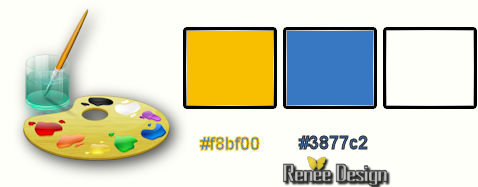
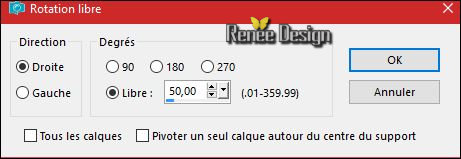
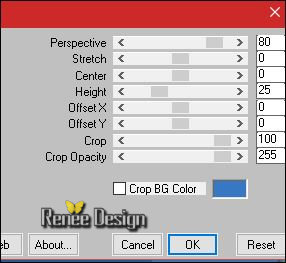
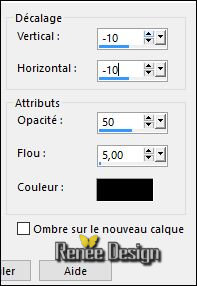
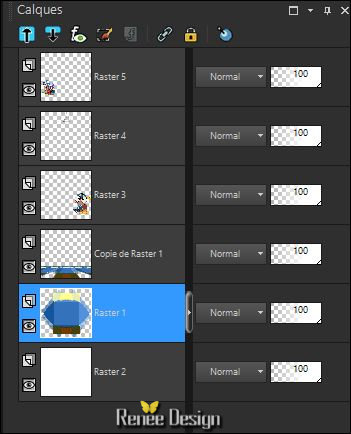


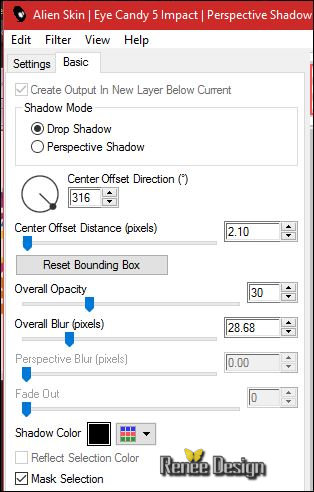
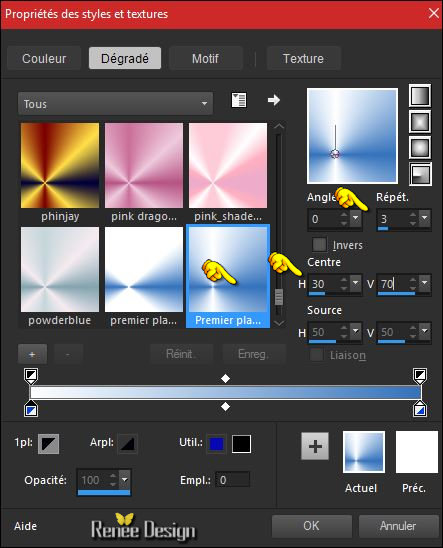

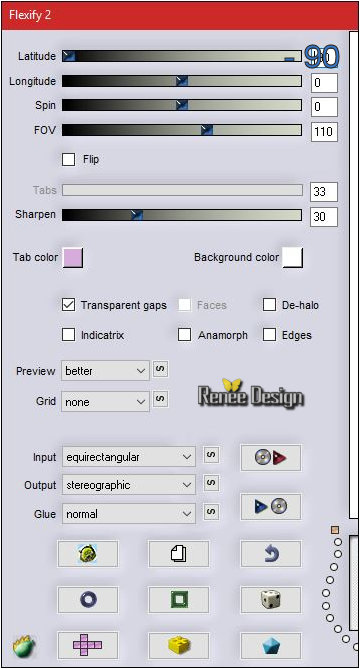
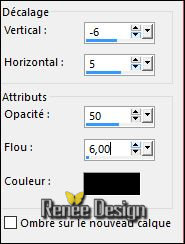


 Alle Rechten vorbehalten
Alle Rechten vorbehalten 